単一のページを縦向きから横向きに変更する方法
単一ページを縦向きから横向きに変更する方法: 1. ドキュメントの上にあるページ レイアウト ツールバーの下にある区切りツールで、[次のページのセクション区切り] をクリックします; 2. カーソルを次のページに置きます。ページ上の最初の単語の前; 3. [ページ レイアウト -> 用紙の向き -> 横] をクリックします。

このチュートリアルの動作環境: Windows 10 システム、WPS Office2019、Dell G3 コンピューター。
単一ページを縦向きから横向きに変更するにはどうすればよいですか?
ドキュメント内の特定のページの用紙の向きを横向き/縦向きに個別に設定します
ドキュメントの上にあるページ レイアウト ツールバーの下にある区切りツールで、次のことを行うことに注意してください。マウスカーソルの移動が必要な場合 設定を変更したいページの先頭にカーソルを置きます(たとえば、3ページ目から設定を開始したい場合は、2ページ目の最後にカーソルを置きます)。
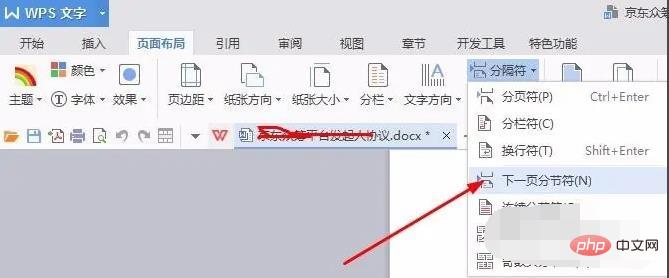
この時点では、コンテンツは自動的に次のページに移動し、ページが強制的に変更され、ページ レイアウトの用紙方向を使用して用紙方向設定を調整します。 。
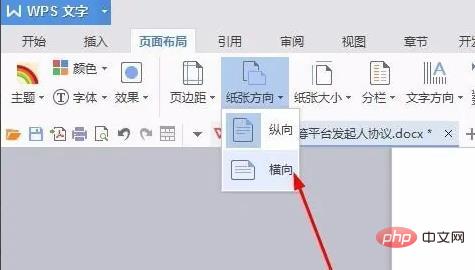
ただし、この時点では以下の書類はすべて紙の向きが変わってしまっているので、変更の必要のない部分は再度操作を行って調整する必要があります。写真に示すように。
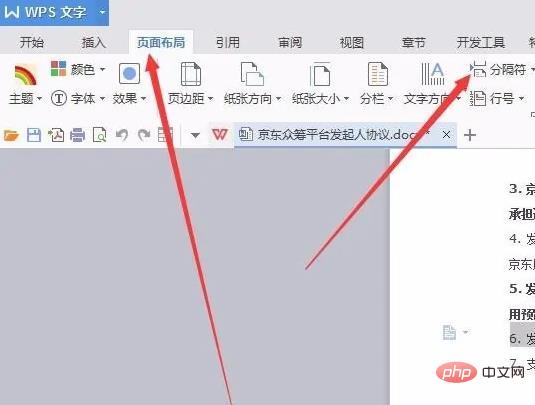
最初と 2 番目の手順を繰り返して、セグメント化と同じように調整し、実際にページごとに異なるページ用紙の方向を設定します。
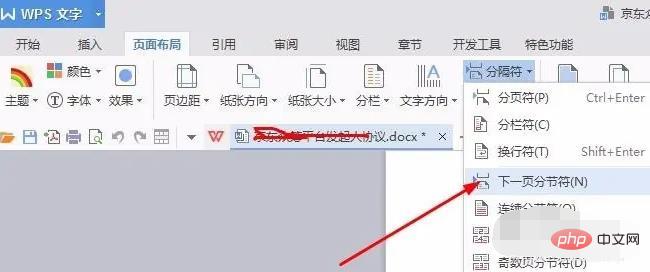
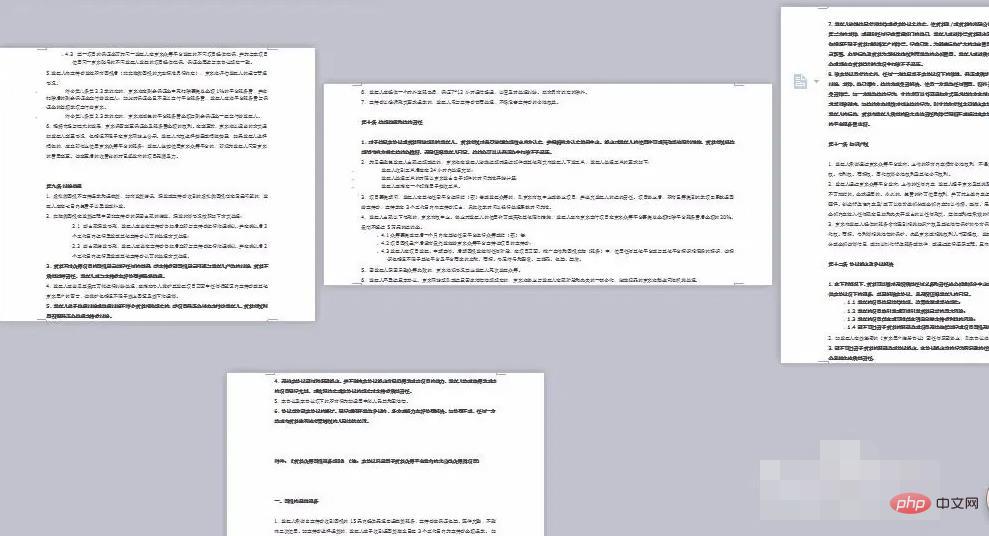
Word チュートリアル 」
以上が単一のページを縦向きから横向きに変更する方法の詳細内容です。詳細については、PHP 中国語 Web サイトの他の関連記事を参照してください。

ホットAIツール

Undresser.AI Undress
リアルなヌード写真を作成する AI 搭載アプリ

AI Clothes Remover
写真から衣服を削除するオンライン AI ツール。

Undress AI Tool
脱衣画像を無料で

Clothoff.io
AI衣類リムーバー

AI Hentai Generator
AIヘンタイを無料で生成します。

人気の記事

ホットツール

メモ帳++7.3.1
使いやすく無料のコードエディター

SublimeText3 中国語版
中国語版、とても使いやすい

ゼンドスタジオ 13.0.1
強力な PHP 統合開発環境

ドリームウィーバー CS6
ビジュアル Web 開発ツール

SublimeText3 Mac版
神レベルのコード編集ソフト(SublimeText3)

ホットトピック
 7456
7456
 15
15
 1376
1376
 52
52
 77
77
 11
11
 14
14
 9
9


